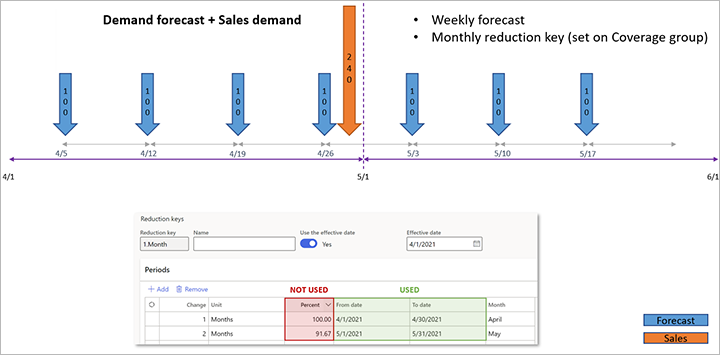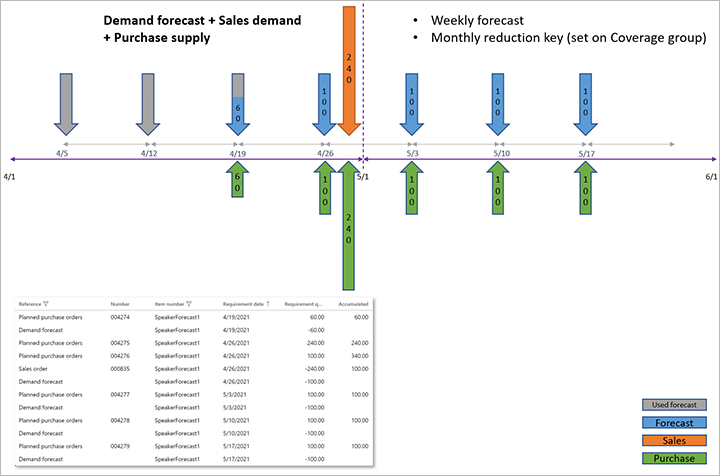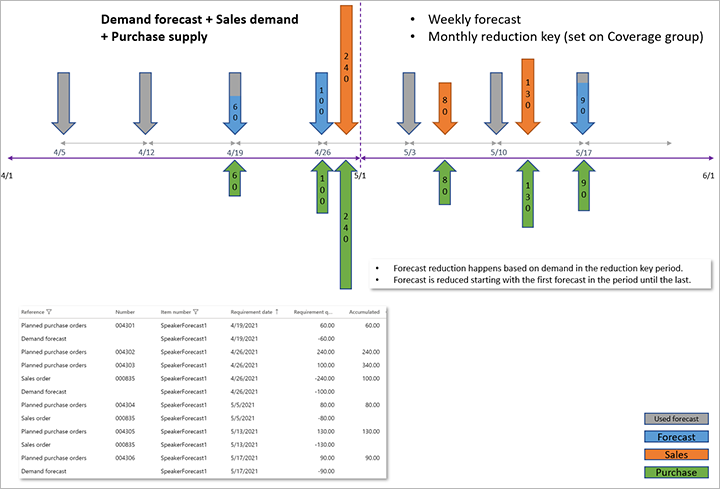Planeamento principal com previsões da procura
Pode utilizar uma previsão da procura para ter em conta a procura esperada no seu planeamento principal. Pode criar manualmente uma previsão da procura, importá-la ou geri-la utilizando a funcionalidade de previsão da procura no Microsoft Dynamics 365 Supply Chain Management. Para obter mais informações sobre a previsão da procura, consulte Descrição geral da previsão da procura.
Nota
O planeamento de previsão separado não é suportado com a Otimização do Planeamento. Portanto, a definição Plano de previsão atual na página Parâmetros de planeamento principal não tem efeito quando utiliza a Otimização do Planeamento.
Configurar um plano principal para incluir uma previsão da procura
Para configurar um plano principal para que inclua uma previsão da procura, siga estes passos.
Aceda a Planeamento principal > Configuração > Planos > Planos principais.
Selecione um plano existente ou crie um novo plano.
No separador Rápido Geral, defina os seguintes campos:
- Modelo de previsão – Selecione o modelo de previsão a aplicar. Este modelo será considerado quando for gerada uma sugestão de fornecimento para o plano principal atual.
- Incluir previsão da procura – Defina esta opção para Sim para incluir a previsão da procura no plano principal atual. Se o definir para Não, as transações de previsão da procura não serão incluídas no plano principal.
- Método utilizado para reduzir requisitos de previsão – Selecione o método que deve ser utilizado para reduzir os requisitos de previsão. Para obter mais informações, consulte a secção Chaves de redução da previsão mais adiante neste artigo.
No Separador Rápido Limite de tempo em dias, pode definir os seguintes campos para especificar o período de inclusão da previsão da procura durante:
- Plano de previsão – Defina esta opção para Sim para anular o limite de tempo da previsão que tem origem nos grupos de cobertura individuais. Defina-a para Não para utilizar os valores dos grupos de cobertura individuais para o plano principal atual.
- Período de tempo de previsão – Se definir a opção Plano de previsão para Sim, especifique o número de dias (a partir da data de hoje) durante os quais a previsão da procura deve ser aplicada.
Importante
A definição Plano de previsão não é suportada com a Otimização do Planeamento.
Configurar um grupo de cobertura para incluir uma previsão da procura
Para configurar um grupo de cobertura para que inclua uma previsão da procura, siga estes passos.
Aceda a Planeamento principal > Configuração > Planos > Grupos de cobertura.
Selecione um grupo de cobertura existente ou crie um novo grupo.
No Separador Rápido Outro, defina os seguintes campos:
Limite de tempo do plano de previsão – Introduza o número de dias (a partir da data de hoje) em que a previsão da procura deve ser aplicada. Este valor pode ser substituído utilizando a opção Plano de previsão no plano principal, conforme descrito na secção anterior.
Chave de redução – Selecione a chave de redução a aplicar. Para obter mais informações, consulte as secções Criar e configurar uma chave de redução da previsão e Utilizar uma chave de redução mais adiante neste artigo.
Reduzir previsão por – Para os planos principais em que o campo Método utilizado para reduzir requisitos de previsão está definido como Transações - chave de redução ou Transações - período dinâmico, especifique quais transações devem reduzir a previsão. Selecione um dos seguintes valores:
- Todas as transações – Todas as transações devem reduzir a previsão.
- Ordens – Apenas as ordens de venda devem reduzir a previsão.
Nota
Se selecionar Todas as transações, as transações com procura e fornecimento nas mesmas dimensões de inventário serão consideradas neutras e serão ignoradas durante a redução da previsão. Por exemplo, se a dimensão de planeamento for definida apenas como local, não armazém, uma ordem de transferência entre o local 1, o armazém 11 e o local 1, armazém 13, será ignorada e não reduzirá a previsão da procura restante.
Incluir encomendas entre empresas – Defina esta opção como Sim se precisar de incluir encomendas entre empresas quando a previsão for reduzida. Caso contrário, defina-a como Não.
Incluir previsão do cliente na previsão da procura – Especifique se uma previsão do cliente deve ser incluída na previsão geral. Esta opção determina como a procura real reduz a procura prevista. Pode utilizá-la para garantir que o planeamento principal cubra o fornecimento de itens comprados por clientes específicos.
- Defina esta opção como Sim para incluir uma previsão do cliente na previsão geral. Neste caso, a procura do cliente real reduz a previsão do cliente e a previsão geral. O planeamento principal gera encomendas planeadas para cobrir apenas a quantidade de previsão geral.
- Defina esta opção como Não se não pretender incluir uma previsão do cliente na previsão geral. Neste caso, a procura do cliente real reduz apenas a previsão do cliente. O planeamento principal gera encomendas planeadas para cobrir tanto a quantidade de previsão geral como a previsão para cada quantidade do cliente.
Chaves de redução da previsão
Esta secção fornece informações sobre os diferentes métodos que são utilizados para reduzir os requisitos de previsão. Inclui exemplos dos resultados de cada método. Também explica como criar, configurar e usar uma chave de redução de previsão. Alguns métodos utilizam a chave de redução de previsão para reduzir os requisitos de previsão.
Métodos utilizados para reduzir os requisitos de previsão
Quando incluir uma previsão num plano global, pode selecionar como os requisitos de previsão são reduzidos quando a procura real é incluída. Note que o planeamento global exclui os requisitos de previsão do passado, ou seja, todos os requisitos de previsão antes da data de hoje.
Para incluir uma previsão num plano global e selecionar o método que é utilizado para reduzir os requisitos de previsão, vá para Planeamento global > Configuração > Planos > Planos globais. No campo Modelo de previsão, selecione um modelo de previsão. No campo Método utilizado para reduzir requisitos de previsão, selecione um método. As opções seguintes estão disponíveis:
- Nenhum
- Percentagem - chave de redução
- Transações - chave de redução
- Transações - período dinâmico
As seguintes secções fornecem mais informações sobre cada opção.
Nenhum
Se selecionar Nenhum, os requisitos de previsão não são reduzidos durante o agendamento principal. Neste caso, o planeamento global cria encomendas planeadas para fornecer a procura prevista (requisitos de previsão). Estas encomendas planeadas mantêm a quantidade sugerida, independentemente de outros tipos de procura. Por exemplo, se forem feitas ordens de vendas, o planeamento global cria encomendas planeadas adicionais para aprovisionar as ordens de venda. A quantidade dos requisitos previstos não é reduzida.
Percentagem - chave de redução
Se selecionar Percentagem – chave de redução, os requisitos de previsão são reduzidos de acordo com as percentagens e os períodos definidos pela chave de redução. Neste caso, o planeamento global cria encomendas planeadas em que a quantidade é calculada como quantidade prevista × chave de redução em cada período. Se existirem outros tipos de procura, o planeamento global também cria encomendas planeadas para aprovisionar essa procura.
Exemplo: Percentagem - chave de redução
Este exemplo mostra como uma chave de redução reduz os requisitos de previsão da procura de acordo com as percentagens e os períodos definidos pela chave de redução.
Para este exemplo, inclua a seguinte previsão de procura num plano global.
| Mês | Previsão da procura |
|---|---|
| Janeiro | 1.000 |
| Fevereiro | 1.000 |
| Março | 1.000 |
| Abril | 1.000 |
Na página Chaves de redução, configure as seguintes linhas.
| Alterar | Unidade | Percentagem |
|---|---|---|
| 1 | Mês | 100 |
| 2 | Mês | 75 |
| 3 | Mês | 50 |
| 4 | Mês | 25 |
Atribua a chave de redução ao grupo de cobertura do item. Em seguida, na página Planos globais, no campo Método utilizado para reduzir requisitos de previsão, selecione Percentagem -chave de redução.
Neste caso, se executar o agendamento da previsão para 1 de janeiro, os requisitos da previsão da procura são consumidos de acordo com as percentagens que configurar na página de Chaves de redução. As seguintes quantidades de requisitos são transferidas para o plano global.
| Mês | Quantidade de encomendas planeadas | Cálculo |
|---|---|---|
| Janeiro | 0 | = 0% × 1.000 |
| Fevereiro | 250 | = 25% × 1.000 |
| Março | 500 | = 50% × 1.000 |
| Abril | 750 | = 75% × 1.000 |
| Maio a dezembro | 1.000 | = 100% × 1.000 |
Transações - chave de redução
Se definir o campo Método utilizado para reduzir requisitos de previsão como Transações - chave de redução, os requisitos de previsão são reduzidos pelas transações da procura qualificada que ocorrem durante os períodos que são definidos pela chave de redução.
A procura qualificada é definida pelo campo Reduzir previsão em na página Grupos de cobertura. Se definir o campo Reduzir previsão em como Encomendas, só as transações de ordem de venda são consideradas procura qualificada. Se o definir como Todas as transações, quaisquer transações de inventário de emissão interempresas são consideradas procura qualificada. Se as ordens de venda interempresas deverem ser também consideradas procura qualificada, defina a opção Incluir encomendas interempresas como Sim.
A redução da previsão começa pelo primeiro (o mais antigo) registo de previsão da procura no período da chave de redução. Se a quantidade das transações de inventário qualificadas for maior do que a quantidade das linhas da previsão da procura no mesmo período da chave de redução, o saldo da quantidade de transações de inventário será utilizada para reduzir a quantidade da previsão da procura no período anterior (se existir uma previsão não consumida).
Se não permanecer previsão não consumida no período da chave de redução anterior, o saldo das transações de inventário será utilizada para reduzir a quantidade de previsão no mês seguinte (se existir previsão não consumida).
O valor do campo Percentagem nas linhas da chave de redução não é utilizado quando o campo Método utilizado para reduzir requisitos de previsão está definido como Transações - chave de redução. Apenas as datas são utilizadas para definir o período da chave de redução.
Nota
Qualquer previsão que seja lançada na data de hoje ou antes da data de hoje será ignorada e não será usada para criar encomendas planeadas. Por exemplo, se a sua previsão da procura para o mês for gerada a 1 de janeiro e executar o planeamento global que inclua a previsão da procura em 2 de janeiro, o cálculo irá ignorar a linha da previsão da procura datada de 1 de janeiro.
Exemplo: Transações - chave de redução
Este exemplo mostra como as encomendas reais que ocorrem durante os períodos que são definidos pela chave de redução reduzem os requisitos da previsão da procura.
Para este exemplo, seleciona Transações - chave de redução no campo Método utilizado para reduzir requisitos de previsão da página Planos principais.
As seguintes linhas de previsão da procura existem em 1 de abril.
| Data | Número de peças previstas |
|---|---|
| 5 de abril | 100 |
| 12 de abril | 100 |
| 19 de abril | 100 |
| 26 de abril | 100 |
| 3 de maio | 100 |
| 10 de maio | 100 |
| 17 de maio | 100 |
As seguintes linhas da ordem de venda existem em abril.
| Data | Número de peças pedidas |
|---|---|
| 27 de abril | 240 |
As quantidades de requisitos a seguir são transferidas para o plano principal quando é executado em 1 de abril. Como pode ver, as transações de previsão de abril foram reduzidas pela quantidade de procura de 240 numa sequência, começando pela primeira dessas transações.
| Data | Número de peças necessárias |
|---|---|
| 5 de abril | 0 |
| 12 de abril | 0 |
| 19 de abril | 60 |
| 26 de abril | 100 |
| 27 de abril | 240 |
| 3 de maio | 100 |
| 10 de maio | 100 |
| 17 de maio | 100 |
Agora, suponha que foram importadas novas encomendas para o período de maio.
As seguintes linhas da ordem de venda existem em maio.
| Data | Número de peças pedidas |
|---|---|
| 4 de maio | 80 |
| 11 de maio | 130 |
As quantidades de requisitos a seguir são transferidas para o plano principal quando é executado em 1 de abril. Como pode ver, as transações de previsão de abril foram reduzidas pela quantidade de procura de 240 numa sequência, começando pela primeira dessas transações. No entanto, as transações de previsão de maio foram reduzidas num total de 210, a partir da primeira transação de previsão da procura em maio. No entanto, os totais por período são preservados (400 em abril e 300 em maio).
| Data | Número de peças necessárias |
|---|---|
| 5 de abril | 0 |
| 12 de abril | 0 |
| 19 de abril | 60 |
| 26 de abril | 100 |
| 27 de abril | 240 |
| 3 de maio | 0 |
| 4 de maio | 80 |
| 10 de maio | 0 |
| 11 de maio | 130 |
| 17 de maio | 90 |
Transações - período dinâmico
Se selecionar Transações - período dinâmico , os requisitos de previsão são reduzidos pelas transações de encomenda reais que ocorrem durante o período dinâmico. O período dinâmico abrange as datas de previsão atuais e termina no início da previsão seguinte. Neste caso, o planeamento global cria encomendas planeadas para fornecer a procura prevista (requisitos de previsão). No entanto, quando as transações de encomenda reais são efetuadas, os requisitos da previsão são reduzidos. As transações reais consomem parte dos requisitos previstos.
Quando esta opção é utilizada, ocorre o seguinte comportamento:
- As chaves de redução não são necessárias ou usadas.
- Se a previsão for totalmente reduzida, os requisitos da previsão para a previsão atual tornam-se 0 (zero).
- Se não existir previsão futura, os requisitos de previsão da última previsão que foi introduzida são reduzidos.
- As horizontes temporais são incluídas no cálculo da redução da previsão.
- Os dias positivos são incluídos no cálculo da redução da previsão.
- Se as transações de encomenda reais excederem os requisitos previstos, as restantes transações não são encaminhadas para o período de previsão seguinte.
Exemplo 1: Transações - período dinâmico
Este é um exemplo simples que mostra como funciona o método Transações - período dinâmico.
Para este exemplo, inclua a seguinte previsão de procura num plano global.
| Data | Previsão da procura |
|---|---|
| 1 de janeiro | 1.000 |
| 1 de fevereiro | 1.000 |
Também pode criar as seguintes ordens de venda.
| Data | Quantidade da ordem de venda |
|---|---|
| 15 de janeiro | 200 |
| 15 de fevereiro | 400 |
Neste caso, são criadas as seguintes encomendas planeadas.
| Data da previsão da procura | Quantidade | Explicação |
|---|---|---|
| 1 de janeiro | 800 | Requisitos da previsão (= 1.000 - 200) |
| 15 de janeiro | 200 | Requisitos de ordens de venda |
| 1 de fevereiro | 600 | Requisitos da previsão (= 1.000 - 400) |
| 15 de fevereiro | 400 | Requisitos de ordens de venda |
Exemplo 2: Transações - período dinâmico
Na maioria dos casos, os sistemas são configurados para as transações reduzirem a previsão da procura em períodos de previsão específicos: semanas, meses, etc. Estes períodos são definidos na chave de redução. No entanto, o tempo entre duas linhas de previsão da procura também pode implicar um período.
Para este exemplo, crie uma previsão de procura para as seguintes datas e quantidades.
| Data | Previsão da procura |
|---|---|
| 1 de janeiro | 1.000 |
| 5 de janeiro | 500 |
| 12 de janeiro | 1.000 |
Repare que, nesta previsão, não há um período claro entre as datas da previsão. Entre a primeira e a segunda datas existe um período de quatro dias, e entre a segunda e a terceira datas há um intervalo de sete dias. Estes intervalos são os períodos dinâmicos.
Também pode criar as seguintes linhas de ordem de venda.
| Data | Quantidade da ordem de venda |
|---|---|
| 15 de dezembro do ano anterior | 500 |
| 3 de janeiro | 100 |
| 10 de janeiro | 200 |
Neste caso, a previsão é reduzida da seguinte forma:
- Como a primeira ordem de venda não é em nenhum período, não reduz nenhuma previsão.
- Como a segunda ordem de venda é entre 1 de janeiro e 5 de janeiro, reduz a previsão para 1 de janeiro em 100.
- Como a terceira ordem de venda é entre 5 de janeiro e 12 de janeiro, reduz a previsão para 5 de janeiro em 200.
Assim, são criadas as seguintes encomendas planeadas.
| Data da previsão da procura | Quantidade | Explicação |
|---|---|---|
| 15 de dezembro do ano anterior | 500 | Requisitos da ordem de venda |
| 1 de janeiro | 900 | Período dos requisitos da previsão de 1 de janeiro a 5 de janeiro (= 1.000 - 100) |
| 3 de janeiro | 100 | Requisitos da ordem de venda |
| 5 de janeiro | 300 | Período dos requisitos da previsão de 5 de janeiro a 10 de janeiro (= 500 - 200) |
| 12 de janeiro | 1.000 | Período dos requisitos da previsão de 12 de janeiro até ao final |
Criar e configurar uma chave de redução da previsão
É utilizada uma chave de redução da previsão nos métodos Transações - chave de redução e Percentagem- chave de redução para reduzir os requisitos da previsão. Siga estes passos para criar e configurar uma chave de redução.
Aceda a Planeamento global > Configurar > Cobertura > Chaves de redução.
Selecione Novo para criar uma chave de redução.
No campo Chave de redução, introduza um identificador exclusivo para a chave de redução da previsão. Em seguida, no campo Nome, introduza um nome.
Defina os períodos e a percentagem da chave de redução em cada período:
- O campo Data efetiva indica a data em que a criação dos períodos começa. Quando a opção Utilizar data efetiva está definida como Sim, os períodos começam na data efetiva. Quando está definida como Não, os períodos começam na data em que o planeamento global é executado.
- Defina os períodos durante os quais a redução da previsão deve ocorrer.
- Para um período específico, especifique as percentagens pelas quais os requisitos da previsão devem ser reduzidos. Pode introduzir valores positivos para diminuir os requisitos ou valores negativos para aumentar os requisitos.
Utilizar uma chave de redução
Tem de ser atribuída uma chave de redução da previsão ao grupo de cobertura do item. Siga estes passos para atribuir uma chave de redução ao grupo de cobertura de um item.
Vá para Planeamento global > Configuração > Cobertura > Grupos de cobertura.
No Separador Rápido Outros, no campo Chave de redução, selecione a chave de redução a atribuir ao grupo de cobertura. Em seguida, a chave de redução aplica-se então a todos os itens que pertencem ao grupo de cobertura.
Para utilizar uma chave de redução para calcular a redução da previsão durante o agendamento principal, tem de definir esta definição na configuração do plano da previsão ou no plano principal. Aceda a uma das seguintes localizações:
- Planeamento principal > Configuração > Planos > Planos de previsão
- Planeamento principal > Configuração > Planos > Planos principais
Na página Planos da previsão ou Planos principais, no Separador Rápido Geral, no campo Método utilizado para reduzir requisitos de previsão, selecione Percentagem - chave de redução ou Transações - chave de redução.
Reduzir uma previsão por transações
Ao selecionar Transações - chave de redução ou Transações - período dinâmico como método para reduzir os requisitos da previsão, pode especificar as transações que reduzem a previsão. Na página Grupos de cobertura, no Separador Rápido Outros, no campo Reduzir previsão em, selecione Todas as transações se todas as transações deverem reduzir a previsão ou Encomendas se apenas as ordens de venda deverem reduzir a previsão.
Modelos e submodelos de previsão
Esta secção descreve como criar modelos de previsão e como combinar vários modelos de previsão, configurando submodelos.
Um modelo de previsão nomeia e identifica uma previsão específica. Após criar o modelo de previsão, pode adicionar linhas de previsão ao mesmo. Para adicionar linhas de previsão para vários itens, utilize a página Linhas de previsão da procura. Para adicionar linhas de previsão para um item selecionado específico, utilize a página Produtos lançados.
Um modelo de previsão pode incluir previsões de outros modelos de previsão. Para obter esse resultado, adiciona outros modelos de previsão como submodelos de um modelo de previsão principal. Deve criar cada modelo relevante antes de poder adicioná-lo como um submodelo de um modelo de previsão principal.
A estrutura resultante oferece uma forma poderosa de controlar previsões, pois permite combinar (agregar) a entrada de várias previsões individuais. Portanto, do ponto de vista de planeamento, é fácil combinar previsões para simulações. Por exemplo, pode configurar uma simulação baseada na combinação de uma previsão regular com a previsão para uma promoção da primavera.
Níveis de submodelo
Não há limite para o número de submodelos que podem ser adicionados a um modelo de previsão principal. No entanto, a estrutura pode ter apenas um nível de profundidade. Por outras palavras, um modelo de previsão que é um submodelo de outro modelo de previsão não pode ter os seus próprios submodelos. Quando adiciona submodelos a um modelo de previsão, o sistema verifica se esse modelo de previsão já é um submodelo de outro modelo de previsão.
Se o planeamento principal encontrar um submodelo que tenha os seus próprios submodelos, receberá uma mensagem de erro.
Exemplo de níveis de submodelo
O modelo de previsão A tem o modelo de previsão B como um submodelo. Portanto, o modelo de previsão B não pode ter os seus próprios submodelos. Se tentar adicionar um submodelo ao modelo de previsão B, receberá a seguinte mensagem de erro: "O modelo de previsão B é um submodelo do modelo A".
Agregar previsões em modelos de previsão
As linhas de previsão que ocorrem no mesmo dia serão agregadas ao modelo de previsão e a submodelos.
Exemplo de agregação
O modelo de previsão A tem modelos de previsão B e C como submodelos.
- O modelo de previsão A inclui uma previsão da procura para 2 peças (pcs) em 15 de junho.
- O modelo de previsão B inclui uma previsão da procura de 3 peças em 15 de junho.
- O modelo de previsão C inclui uma previsão da procura para 4 peças em 15 de junho.
A previsão da procura resultante será uma procura simples para 9 peças (2 + 3 + 4) em 15 de junho.
Nota
Cada submodelo utiliza os seus próprios parâmetros, não os parâmetros do modelo de previsão principal.
Criar um modelo de previsão
Para criar um modelo de previsão, siga estes passos.
Aceda a Planeamento principal > Configuração > Previsão da procura > Modelos de previsão.
No Painel de Ações, selecione Novo.
Defina os seguintes campos para o novo modelo de previsão:
- Modelo – Introduza um identificador exclusivo para o modelo.
- Nome – Introduza um nome descritivo para o modelo.
- Parado – Em geral, deve definir esta opção como Não. Defina-a como Sim apenas se pretender impedir a edição de todas as linhas de previsão atribuídas ao modelo.
Nota
O campo Incluir em previsões de fluxo de caixa e os campos no Separador Rápido Projeto não estão relacionados com o planeamento principal. Portanto, pode ignorá-los neste contexto. Deve considerá-los apenas quando trabalhar com previsões para o módulo Gestão e contabilidade do projeto.
Atribuir submodelos a um modelo de previsão
Para atribuir submodelos a um modelo de previsão, siga estes passos.
Aceda a Gestão de inventário > Configuração > Previsão > Modelos de previsão.
No painel de lista, selecione o modelo de previsão para configurar um submodelo.
No Separador Rápido Submodelo, selecione Adicionar para adicionar uma linha à grelha.
Na nova linha, defina os seguintes campos:
- Submodelo – Selecione o modelo de previsão a adicionar como um submodelo. Este modelo de previsão já deve existir e não deve ter submodelos próprios.
- Nome – Introduza um nome descritivo para o submodelo. Por exemplo, este nome pode indicar a relação do submodelo com o modelo de previsão principal.